MFC-620CN
Preguntas frecuentes y Solución de problemas |
Puedo imprimir, no obstante, no puedo escanear a través de la red. (Para Macintosh)
Por favor siga los pasos a continuación para solucionar este problema:
Paso 1: Revise la conexión
Para utilizar la función de escaneo en red, necesita configurar su máquina Brother en un entorno de red "peer-to-peer".
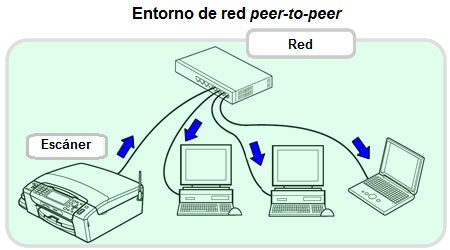
En un entorno de red compartida, la función de escaneo funciona desde una PC servidora, pero no funciona desde las PC clientes.

Paso 2: Revise que su máquina Brother se encuentre disponible para imprimir a través de la red
Su máquina Brother podría no conectarse a la red, así que por favor trate de imprimir a través de la red.
Si no logra imprimir a través de la red, haga clic aquí para ver información sobre cómo solucionar el problema cuando no puede imprimir a través de la red.
Paso 3: Revise las configuraciones de escaneo a través de la red
Abra el Selector de dispositivo y ajuste las configuraciones del escáner.
> Haga clic aquí para ver cómo abrir y utilizar el Selector de dispositivo para ajustar las configuraciones del escáner.
Paso 4: Revise que la función de escaneo esté funcionando
-
Abra ControlCenter2.
Es posible que hayan disponibles dos versiones diferentes del programa ControlCenter2, dependiendo de su modelo y su sistema operativo. Si usted no está seguro sobre cuál versión tiene, siga los pasos para cada versión.Versión actual
Para abrir la aplicación ControlCenter2, haga clic en Comenzar ("Go") en la barra "Finder", Aplicaciones => Brother => ControlCenter. Haga clic doble en ControlCenter.
ControlCenter se abrirá y un ícono será colocado en el "dock". Si usted no ve el programa ControlCenter, entonces es posible que usted esté utilizando la versión anterior de ControlCenter. Para instrucciones sobre cómo utilizar esta versión, refiérase a la Versión anterior.
Si usted no ve el programa ControlCenter, entonces es posible que usted esté utilizando la versión anterior de ControlCenter. Para instrucciones sobre cómo utilizar esta versión, refiérase a la Versión anterior.Versión anterior
Para abrir la aplicación ControlCenter2, haga clic en Comenzar en la barra "Finder", Aplicaciones => Brother => ControlCenter.app o Macintosh HD => Biblioteca => Impresoras => Brother => Utilidades => ControlCenter => ControlCenter.app.
Haga clic doble en ControlCenter.app.
ControlCenter se abrirá y un ícono será colocado en la parte superior derecha de la pantalla, cerca de la hora del sistema. En el futuro usted puede hacer clic en este ícono y seleccionar Abrir para iniciar la aplicación.
-
Si usted no ve el programa ControlCenter, entonces es posible que usted esté utilizando la versión actual de ControlCenter. Para instrucciones sobre cómo utilizar esta versión, refiérase a la Versión actual.
- Si no encuentra el ícono de Macintosh HD en el escritorio, haga clic aquí.
-
Si usted no ve el programa ControlCenter, entonces es posible que usted esté utilizando la versión actual de ControlCenter. Para instrucciones sobre cómo utilizar esta versión, refiérase a la Versión actual.
-
Haga clic en Imagen (Image), OCR, Correo electrónico (E-mail) o Archivo (File). Revise si la función de escaneo está disponible.
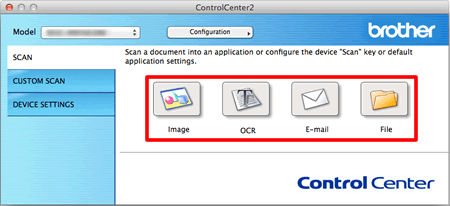
-
Si puede escanear desde su máquina Brother, entonces el problema ha sido resuelto.
- Si usted todavía no puede escanear, desinstale el controlador del escáner e intente volver a instalarlo. Haga clic aquí para ver cómo desinstalar los controladores. Por favor refiérase a la sección de Descargas de esta página y descargar Scanner Driver (TWAIN). Las instrucciones de instalación están disponibles en la página de descargas.
-
Si puede escanear desde su máquina Brother, entonces el problema ha sido resuelto.
Paso 5: Revise las configuraciones del cortafuegos
(Para escanear utilizando el panel de control o la tecla SCAN de su máquina Brother).
La función de escaneo en red no funciona al utilizar el panel de control o la tecla SCAN de su máquina Brother. Esto ocurre al utilizar un programa de cortafuegos. Por favor configure su programa de cortafuegos para permitir la aplicación que se indica a continuación.
Nombre de la Aplicación:
Macintosh HD/ Library/ Printers/ Brother/ Utilities/ Server/ NETserver.app
Paso 6: Asegúrese que su enrutador permite la comunicación en la red a través de "Bonjour"
¿Respalda el enrutador la comunicación "Bonjour"?
El enrutador podría estar configurado para bloquear la comunicación "Bonjour". Refiérase a la documentación de soporte de su enrutador y revise las configuraciones.
Si usted desconoce si el enrutador respalda o no la comunicación "Bonjour" o si desconoce el método para cambiar las configuraciones, contacte al fabricante del enrutador.
Modelos relacionados
DCP-110C, DCP-7020, DCP-8020, DCP-8025D, DCP-8040, DCP-8045D, MFC-210C, MFC-3240C, MFC-3320CN, MFC-3340CN, MFC-3820CN, MFC-420CN, MFC-5440CN, MFC-5460CN, MFC-5840CN, MFC-5860CN, MFC-620CN, MFC-7220, MFC-7225N, MFC-7420, MFC-7820N, MFC-8220, MFC-8420, MFC-8440, MFC-8640D, MFC-8820D, MFC-8820DN, MFC-8840D, MFC-8840DN, MFC-9420CN
